Сглаживание кромок
В большинстве случаев сглаживание кромок является полезным эффектом. Использование сглаживания заставляет кромки объектов в составе композиции более незаметно сливаться с новым окружением. Однако в связи с тем, что применение сглаживания ведет к перемешиванию пикселей объекта и близлежащего фона, в ряде случаев это может стать причиной возникновения ореола вокруг выделенного объекта, препятствующего плавному слиянию объекта с его окружением в составе композиции или при использовании в качестве "плавающей" графики на Web-странице. Подобные ореолы могут также вызываться неаккуратным выделением области или растушевкой ее границы. Если вам придется столкнуться с такими ореолами, то для борьбы с ними имеется несколько средств.
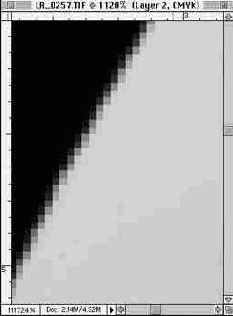
Рис. 10.17. Сглаженная кромка объекта
Безусловно, наиболее радикальным средством борьбы с ореолами является выделение области заново, но при выключенном режиме сглаживания. Для этого дважды щелкните на кнопке каждого инструмента, использовавшегося для выделения. После появления палитры параметров соответствующего инструмента сбросьте флажок Anti-aliased (Сглаживание).
Если же выделенная область уже перенесена в состав композиции и нет доступа к оригиналу, из которого она была вырезана, можно тем не менее предпринять еще несколько действий для устранения "синдрома раздражающего ореола" (UHS - Ugly Halo Syndrome). Всегда начинайте с проверки того, что выделенная область располагается на отдельном слое.
